![想用iTunes聽音樂看電影? 一看就懂優雅操作♥ [小技巧篇]](https://i.ytimg.com/vi/_sLZ16ezzk0/hqdefault.jpg)
内容
在本文中:在iTunes上租借电影删除iTunes电影租借问题
您可以在iTunes上租借电影,然后在计算机上或具有最新版本iTunes应用程序或iOS系统的任何设备上观看电影。租借电影后,您有30天(一个月)的时间观看电影,从开始观看到完成观看,还有24小时。要能够从iTunes Store租借电影,您必须具有Apple帐户或ID,兼容的iTunes或iOS设备以及互联网连接。
阶段
第1部分在iTunes上租借电影
-

在计算机或iOS设备上打开iTunes。 以下设备与iTunes兼容:Mac,Windows PC,iPhone,iPad,iPod touch iOS 3.1.3或更高版本,iPod Classic,iPod Nano 3G,4G或5G,Apple TV。 -

转到diTunes商店并选择 电影 在下拉菜单中。 -

浏览屏幕上出现的新电影列表,或从下拉菜单中选择电影类别,以按类别浏览电影。 -
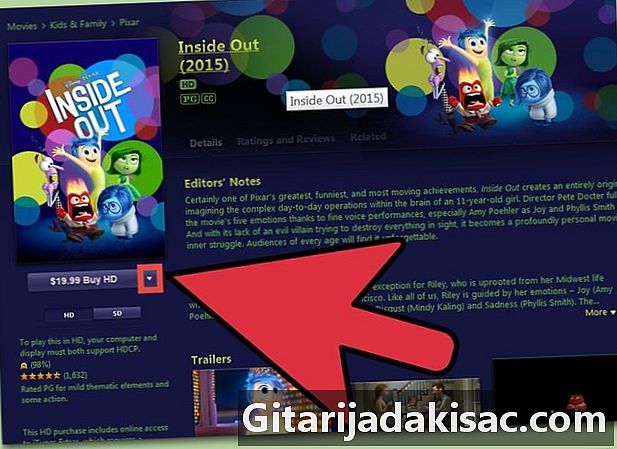
选择要租借的电影并搜索按钮 租 在下面 购买. 并非所有电影都被租借。只有几部电影可供出租。 -

按下按钮 租 并使用您的Apple ID和PIN登录diTunes商店。- 如果没有Apple ID,请选择 创建一个Apple ID,然后按照说明创建Apple ID。
-
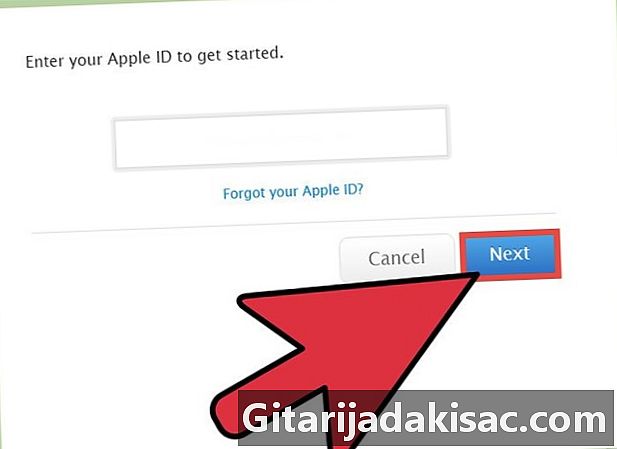
按照说明使用与iTunes关联的信用卡完成租赁。 付款获得批准后,您选择的电影的下载将自动在设备上开始。 -

下载后,您可以观看电影。 因此,从开始观看电影的那一刻起,您有30天的时间开始观看电影,有24个小时的时间才能完成观看。一旦过了这段时间,电影将自动从iTunes资料库中删除。
第2部分:解决iTunes上的电影租赁问题
-

如果您无法观看在设备上租借的电影,请尝试在支持高清播放的设备上播放租借的高清电影。 以下设备支持高清播放:计算机,iPhone 4或更高版本,iPad,iPod touch 4G或更高版本,Apple TV。 -
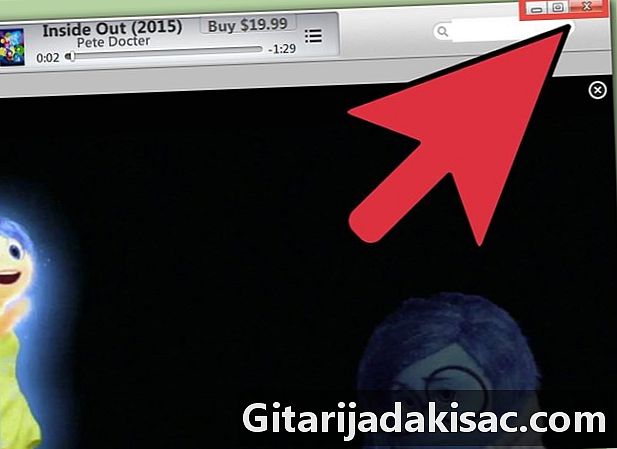
如果电影由于连接失败或任何其他原因而无法下载,请尝试重新启动设备或iTunes应用程序。 当您重新打开该应用程序时,将在停止播放的位置开始下载电影。 -
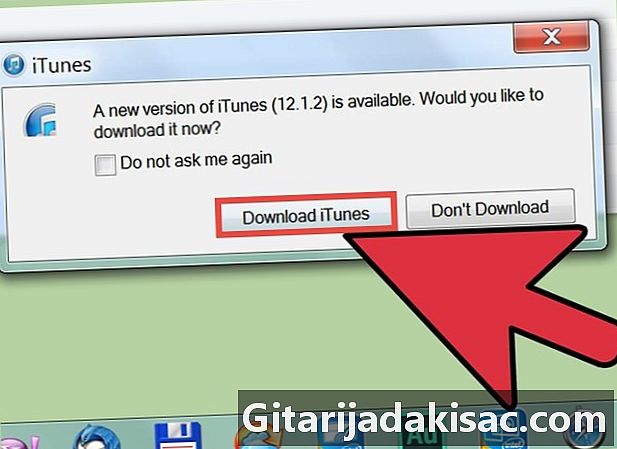
如果在iTunes Store上租借电影时遇到问题,请尝试在计算机上更新iTunes或安装最新版本的diOS。 在某些情况下,缺少更新可能会阻止使用此服务。- 选择 iTunes的 然后点击 寻找更新 搜索可用的更新。
- 选择 设置然后 一般 和 软件更新 安装可用的最新更新。
-

如果问题仍然存在,请尝试使用其他iOS设备或其他连接在diTunes存储中下载电影。 这将使您能够确定问题的根源,特别是如果问题与您的设备或Internet连接有关。 -
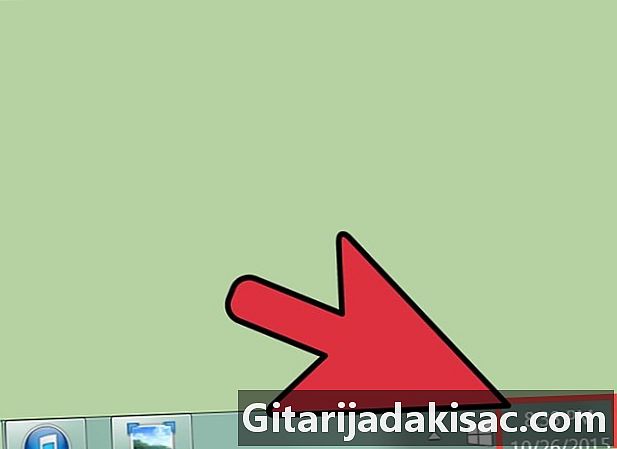
检查用于租借电影的计算机或设备上的时间,日期和时区是否设置正确。 日期和时间不一致通常会导致iTunes服务出现问题。 -

禁用防火墙。 如果您无法在iTunes上下载电影,请尝试禁用或删除您在设备上设置的任何防火墙设置,因为某些防火墙设置可能会阻止iTunes下载电影。